移动硬盘作为一种便捷的存储设备,深受广大用户的喜爱。然而,在日常使用过程中,不少用户都会遇到移动硬盘打不开的情况,这不仅影响工作和生活效率,还可能导致重要数据的丢失。本文将围绕“移动硬盘打不开怎么解决”这一问题展开,结合中国地区的实际情况,详细介绍常见原因及对应的解决方法,帮助大家快速恢复移动硬盘的正常使用。
一、移动硬盘打不开的常见原因
移动硬盘打不开的原因多种多样,主要包括硬件故障、数据线或接口问题、系统驱动故障、文件系统损坏以及病毒感染等。具体表现为无法识别移动硬盘、提示格式错误、磁盘未分配或者访问时出现读写错误等。
1. 硬件故障:如果移动硬盘有物理损坏,如磁盘坏道、硬盘芯片损坏,会导致设备无法正常读写,从而打不开。
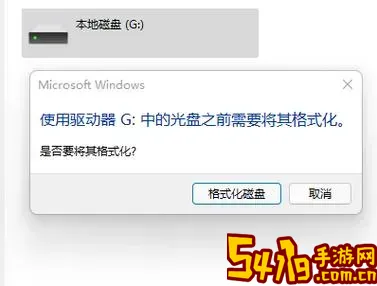
2. 数据线或接口问题:劣质或损坏的数据线、电源供应不足,或者电脑USB接口异常,都会影响移动硬盘的识别。
3. 系统驱动故障:尤其是在Windows系统中,驱动程序不兼容或损坏,会导致移动硬盘无法被系统识别。
4. 文件系统损坏:移动硬盘突然断电或错误拔插,可能导致文件系统损坏,从而无法打开。
5. 病毒感染:某些恶意软件会篡改磁盘内容或隐藏分区,导致磁盘无法访问。
二、移动硬盘打不开的解决方法
针对以上不同原因,用户可以按照以下步骤进行排查和修复。
1. 检查硬件连接
首先确认移动硬盘与电脑的连接是否正常。更换数据线或者更换USB接口尝试。有条件的话,可以在另一台电脑上试用移动硬盘,排除电脑自身接口故障。此外,如果是自带电源的移动硬盘,要确保电源连接正常。
2. 电脑磁盘管理检查
在Windows系统中,右键点击“此电脑”,选择“管理”->“磁盘管理”,查看是否能识别到移动硬盘及其分区状态。如果显示为“未分配”,可能是分区丢失,可以使用分区恢复工具进行恢复。如果显示为“RAW”或提示格式错误,则可能是文件系统损坏。
3. 更新或重装驱动
打开“设备管理器”,找到移动硬盘设备,右键选择“更新驱动程序”或者卸载后重启电脑,系统会自动重新安装驱动,通常能解决驱动冲突或损坏问题。
4. 使用命令工具修复
打开命令提示符(以管理员身份运行),使用chkdsk命令修复文件系统。命令格式为:chkdsk X: /f /r(X为移动硬盘盘符)。此命令会检测并修复文件系统错误和坏道。但要注意,如果硬盘物理损坏严重,chkdsk可能无法修复。
5. 使用专业数据恢复软件
如果移动硬盘上的数据非常重要,可以借助专业数据恢复软件,如“易我数据恢复”、“万兴恢复专家”等。这些软件支持文件恢复、分区恢复、坏道处理等功能,适合常见的逻辑故障恢复。
6. 杀毒扫描
使用国内外知名的杀毒软件,如360安全卫士、腾讯电脑管家等,全面扫描移动硬盘,清除潜在病毒,恢复正常访问权限。
7. 格式化硬盘
如果数据已备份且确认无重要资料,可以直接格式化移动硬盘,重新分配文件系统。格式化过程中建议选择NTFS格式,兼容Windows系统,且支持大文件存储。
三、预防移动硬盘打不开的措施
1. 选购质量有保障的移动硬盘品牌,避免劣质产品增加故障概率。
2. 使用过程中避免频繁拔插,尤其是在数据传输过程中,确保先安全弹出硬盘。
3. 定期备份重要数据,避免因硬盘故障导致不可恢复的数据丢失。
4. 加强电脑安全防护,使用杀毒软件避免病毒入侵。
5. 尽量避免移动硬盘在极端环境下使用,如高温、高湿环境,以延长硬盘寿命。
结语
移动硬盘打不开确实令人头疼,但只要掌握正确的排查和维修方法,绝大部分问题都能得到解决。尤其是在中国,随着电子产品售后服务日益完善,用户还可以通过品牌官方渠道获得专业帮助。建议大家平时加强硬盘维护和数据备份,避免因硬盘无法使用带来的不便和损失。